本文主要是介绍剪辑视频衔接怎么操作 剪辑视频衔接过渡自然方法 剪辑视频教程新手入门 抖音剪辑短视频 会声会影视频制作教程,希望对大家解决编程问题提供一定的参考价值,需要的开发者们随着小编来一起学习吧!
视频剪辑在现代社交媒体和数字媒体时代中变得越来越重要。它广泛应用于各种领域,包括电影制作、广告宣传、教育培训、社交媒体内容创作等。
一、剪辑视频衔接怎么操作
会声会影是一款功能强大、易于使用的视频编辑软件。接下来我们拿会声会影为例讲解剪辑视频如何操作:
在我们开始前,你可以通过这个链接下载会声会影2024软件并安装:
https://souurl.cn/mNYqPx
1、导入素材:将需要剪辑的视频素材导入到会声会影中。并拖放视频素材将其添加到对应的编辑轨道上。

图1:导入素材
2、调整视频位置:根据需要调整视频片段在视频轨道上的位置,以确定它们在最终视频中的播放顺序。

图2:调整视频位置
3、添加过渡效果:为了实现视频片段之间的平滑过渡,可以添加过渡效果,这里我添加了淡入淡出效果。右键单击视频轨道上的视频,对前面的视频设置淡出,对后面的视频设置淡入。

图3:给视频设置淡入淡出
4、调整音频:如果视频中包含音频,也需要对音频进行一些调整,以确保音频的连贯性。
右键单击视频轨道上的视频,选择“音频”——“分离音频”。
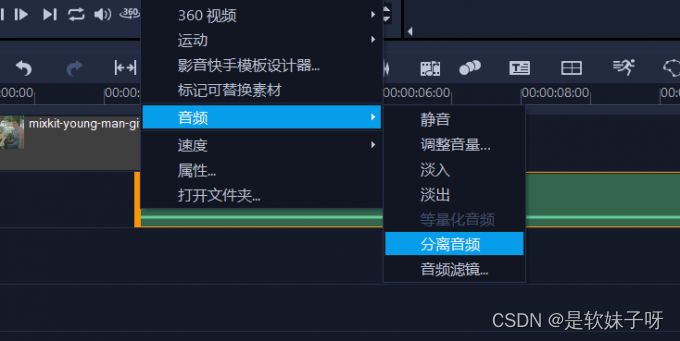
图4:分离音频
右键单击音频,选择“打开选项面板”。对音频进行编辑。
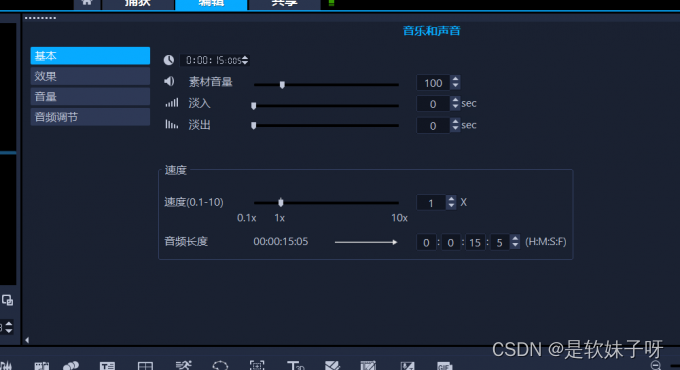
图5:编辑音频
5、预览和导出:在完成剪辑后,预览整个视频,确保衔接效果流畅。最后,将编辑好的视频导出为最终的视频文件。根据需要,选择适当的输出格式、分辨率和编码设置。

图6:衔接效果展示
二、剪辑视频衔接过渡自然方法
制作视频衔接过渡时可以根据视频的类型选择不同的过渡技巧,实现视频片段之间的平滑过渡,使观看体验更加流畅和连贯。以下是一些常用的过渡技巧,使用软件依旧是会声会影。
1、淡入淡出:将一个视频片段逐渐淡出,同时将下一个视频片段逐渐淡入。这种过渡效果可以使画面过渡更加柔和。
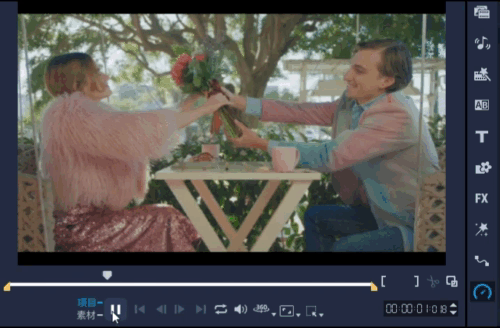
图7:淡入淡出效果展示
2、交叉溶解:将两个视频片段同时进行透明度的渐变,使它们在画面上交叉混合。这种过渡效果可以让观众感觉到两个场景之间的流畅过渡。

图8:交叉溶解效果展示
3、推动效果:将一个视频片段从画面中推出,同时将下一个视频片段推入画面。这种过渡效果可以给人一种物体在画面中移动的感觉,场景转换感更强。

图9:推动效果展示
4、快速剪辑:在两个视频片段之间快速剪辑几帧画面,以创建一种快速的过渡效果。这种方法适用于需要快速切换视角的情况。
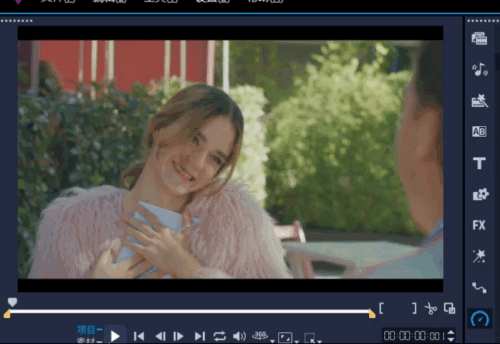
图10:快速剪辑效果展示
5、形态变换:使用特效和动画效果,将一个视频片段转换为另一个视频片段。这种过渡效果可以创建一种视觉上的变化,使过渡更加有趣和吸引人。

图11:形态变换效果展示
除了视频过渡,音频的平滑过渡也是重要的。会声会影中内置了很多音频效果,这里推荐制作过渡时在视频片段之间使用音频淡入淡出效果,使音频过渡自然流畅。

图12:设置音频淡入淡出效果
除了以上方法,还可以根据具体的视频内容和剪辑需求,尝试其他创意的过渡效果。重要的是要保持过渡的平滑和自然,以确保观众的观看体验。
三、会声会影如何制作音频淡入淡出
视频过渡时音频过渡同样非常重要。音频过渡可以确保视频片段之间的音频衔接平滑和自然,避免产生突兀的音频切换。淡入淡出是音频过渡的常用效果,具体操作如下:
1、右键单击音频轨道上的音频,选择“打开选项面板”。

图13:选择“打开选项面板”
2、在基本页面上找到“淡入”和“淡出”的数值调整,根据需要调整到合适的数值。

图14:调整“淡入”和“淡出”数值
以上就是剪辑视频衔接怎么操作,剪辑视频衔接过渡自然方法的相关内容了。会声会影提供了丰富的转场效果,用户可以根据需要选择合适的转场效果来实现视频片段之间的平滑过渡。通过合理运用转场效果,可以使视频剪辑更加生动、有趣和专业。
这篇关于剪辑视频衔接怎么操作 剪辑视频衔接过渡自然方法 剪辑视频教程新手入门 抖音剪辑短视频 会声会影视频制作教程的文章就介绍到这儿,希望我们推荐的文章对编程师们有所帮助!






